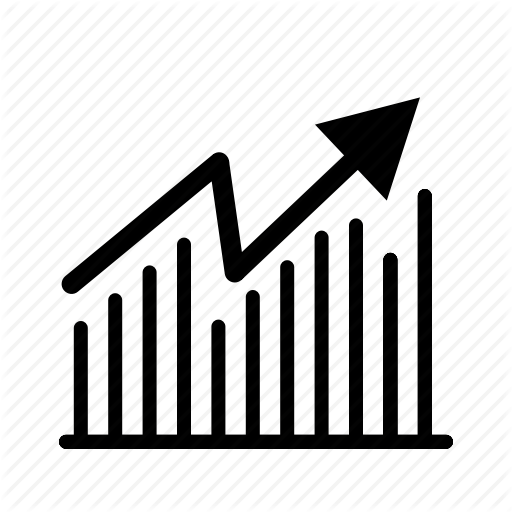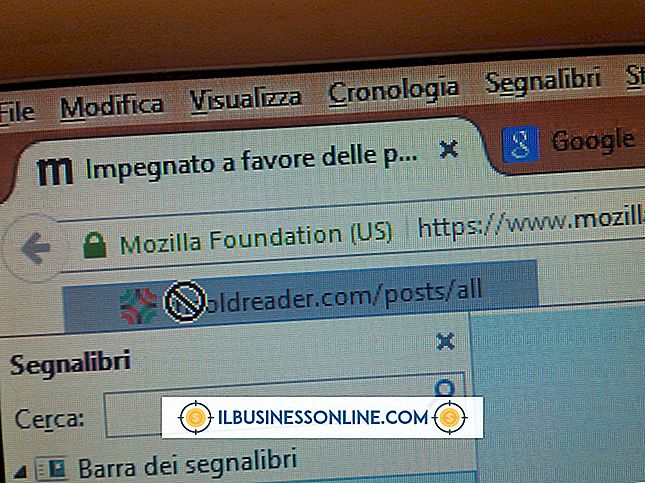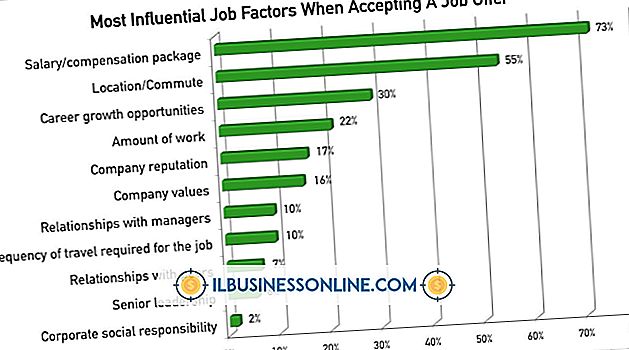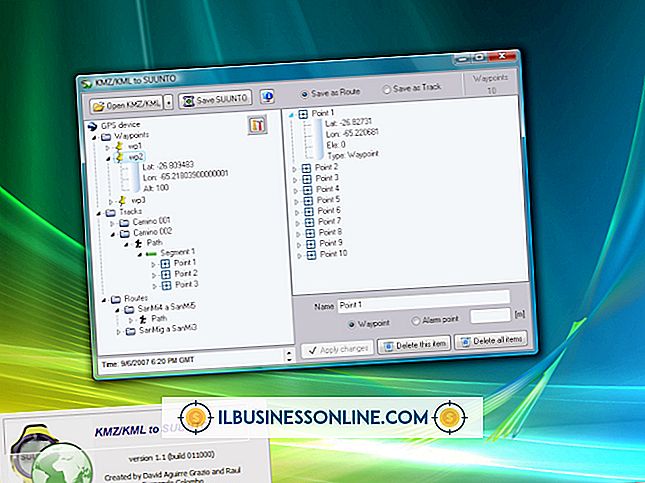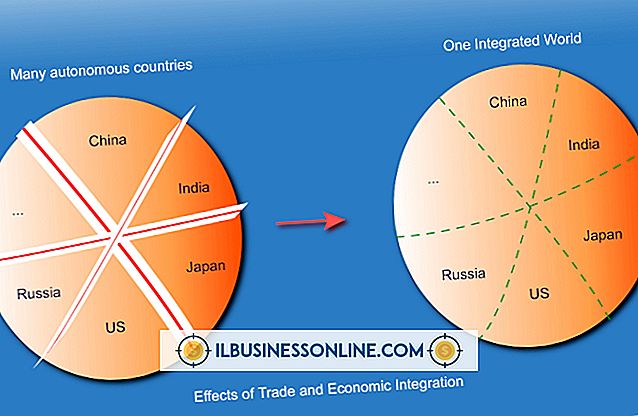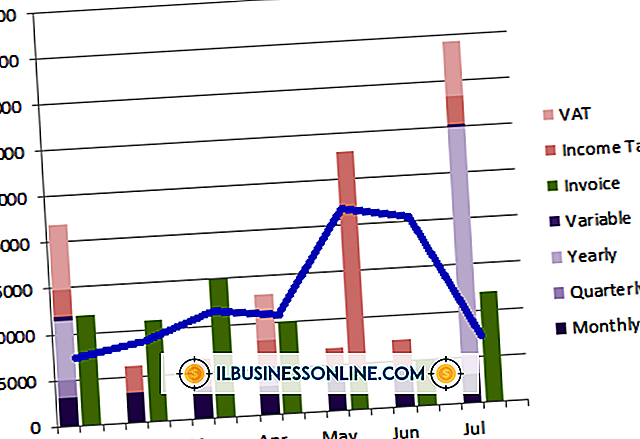Google कैलेंडर में पाम ओएस कैलेंडर कैसे निर्यात करें

यदि आपने पहले अपने व्यवसाय की घटनाओं या ग्राहकों के साथ बैठकों का ट्रैक रखने के लिए एक पाम हैंडहेल्ड डिवाइस का उपयोग किया था, तो आपका कैलेंडर डेटा आपके पीसी पर पाम डेस्कटॉप एप्लिकेशन में संग्रहीत किया जाएगा। कैलेंडर डेटा को अपने Google कैलेंडर खाते में माइग्रेट करने के लिए, आपको पहले इसे कॉमा से अलग मूल्य, या CSV, स्वरूप में पाम डेस्कटॉप से निर्यात करना होगा। एक बार जब डेटा Google कैलेंडर में होता है, तो आप इसे अपने आधुनिक स्मार्टफोन या टैबलेट के साथ सिंक कर पाएंगे।
1।
अपने पीसी पर पाम डेस्कटॉप एप्लिकेशन लॉन्च करें।
2।
स्क्रीन के ऊपरी-दाएं कोने में उपयोगकर्ता मेनू खोलें और वह उपयोगकर्ता नाम चुनें जिसमें आपका कैलेंडर डेटा हो।
3।
विंडो के शीर्ष पर "दिनांक बुक" आइकन पर क्लिक करें।
4।
"फ़ाइल" मेनू पर क्लिक करें और "निर्यात करें" चुनें।
5।
निर्यात किए गए डेटा को अपने डेस्कटॉप पर सहेजने के लिए चुनें और फ़ाइल प्रकार को CSV के रूप में सेट करें। "निर्यात" पर क्लिक करें।
6।
एक वेब ब्राउज़र खोलें, Google कैलेंडर पृष्ठ पर जाएँ (संसाधन देखें) और अपने Google क्रेडेंशियल्स के साथ लॉग इन करें।
7।
अन्य कैलेंडर के बगल में "नीचे तीर" आइकन पर क्लिक करें और "आयात कैलेंडर" पर क्लिक करें।
8।
"फ़ाइल चुनें" पर क्लिक करें, अपने डेस्कटॉप पर सीएसवी फ़ाइल को हाइलाइट करें और "ओपन" चुनें।
9।
चुनें कि आप किस Google कैलेंडर में पाम डेटा सहेजना चाहते हैं और "आयात" बटन पर क्लिक करें।
जरूरत की चीजें
- पीसी Windows XP या बाद में चल रहा है